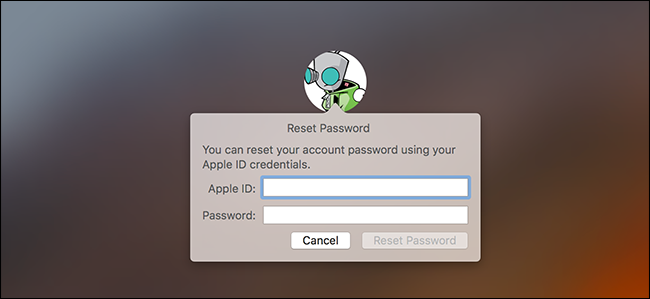Etkö muista Macin salasanaa? Älä huoli. Oletusasetusten avulla voit kokeilla kirjautumista Mac-tietokoneeseen. Epäonnistunut riittävän monta kertaa ja voit palauttaa salasanasi Apple ID: lläsi. Mutta tämä ei aina toimi.
SAMANKALTAISET Kuinka salata Mac-tietokoneesi järjestelmäasema, irrotettavat laitteet ja yksittäiset tiedostot
Jos et ole ottanut FileVault-levyn salausta käyttöön,käytettävissä on helppo salasanan palautustyökalu. Jos olet ottanut FileVaultin käyttöön, sinulla on kaksi potentiaalista vaihtoehtoa: Apple ID voi toimia, jos sellainen on, tai voit käyttää salakoodia, joka näytettiin salausprosessin aloittamisen jälkeen. Jos mikään niistä ei toimi, tiedostot ovat poissa ja sinun on vain asennettava macOS.
Ensimmäiset asiat ensin: Kokeile kirjautua sisään toisena käyttäjänä
Jos sinulla on useampi kuin yksi käyttäjätiliMac, yritä kirjautua sisään toisella käyttäjätilillä. Jos annoit toiselle käyttäjätilille luvan salata Mac-tietokoneesi salasanalla, voit kirjautua sisään ja käyttää työpöytää. Ja jos tili on järjestelmänvalvojan tili, voit sitten vaihtaa ensisijaisen tilisi salasanan.
Siirry vain kohtaan Järjestelmäasetukset> Käyttäjät ja ryhmät, napsauta tiliä, jonka salasanan haluat muuttaa, ja napsauta sitten Palauta salasana -painiketta.
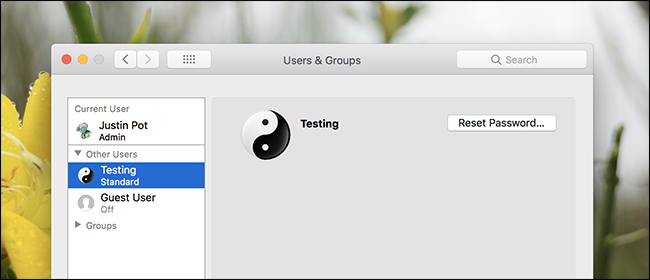
Jos sinulla ei ole toista käyttäjätiliä, jota voit käyttää, mitkä menetelmät valitset palauttaaksesi Mac-tietokoneesi, riippuu siitä, onko sinulla FileVault käytössä.
Mitä tehdä, jos teet Ei Ota FileVault käyttöön
Jos sinulla ei ole FileVault-ominaisuutta käytössä, voit palauttaa salasanasi Apple ID- tai macOS Recovery -työkalulla.
Vaihda salasanasi Apple-tunnuksellasi
Tämä temppu toimii vain, jos olet liittänytMac-tili Apple ID: llä, eikä FileVault ole käytössä. Tämä on oletusasetus. Jos olet ottanut FileVault-toiminnon käyttöön, sinun on kokeiltava yhtä muista vaihtoehdoista, joista keskustelemme myöhemmin tässä artikkelissa.
Jos olet unohtanut salasanasi, kokeile vainkirjoittamalla väärä salasana kolme kertaa kirjautumisnäytössä. Kolmen väärän vastauksen jälkeen näet viestin “Jos olet unohtanut salasanasi, voit palauttaa sen Apple ID: llä”.

Napsauta painiketta ja kirjoita Apple ID -tietosi palauttaaksesi salasanasi.

Luo uusi salasana ja anna uusi vihje.

Se siitä! Huomaa, että todennäköisesti menetät pääsyn avainnipullesi, koska se käyttää silti vanhaa salasanaasi.
Palauta salasana macOS-palautuksesta
Jos et ole ottanut FileVault-salausta käyttöön,on toinen helppo tapa nollata käyttäjän tilin salasana. Sinun tarvitsee vain käynnistää Mac uudelleen ja pitää Command + R -painiketta alhaalla, kun se käynnistyy. Tämä käynnistää Mac-tietokoneesi erityiseen palautustilaan, joka tunnetaan myös nimellä macOS Recovery. MacOS Recovery -sovelluksella voit käyttää piilotettua salasanan palautustyökalua ja muuttaa sitä minkä tahansa käyttäjätilin salasanan Macissa.
Käynnistä työkalu avaamalla terminaali napsauttamalla valikkopalkissa Apuohjelmat> Pääte.

Kirjoita terminaali-kehotteeseen resetpasswordja paina sitten Enter. Salasanan palautustyökalu käynnistyy, jolloin voit vaihtaa kaikkien salaamattomien tilien salasanat.

Eikö se ollut niin helppoa? Lähes liian helppoa, minkä vuoksi sinun pitäisi ottaa FileVault-salaus käyttöön, jos et vielä ole sitä tehnyt.
SAMANKALTAISET Kuinka suojata tietokoneesi BIOS- tai UEFI-salasanalla
merkintä: Siinä epätodennäköisessä tapauksessa, että olet ottanut UEFI-laiteohjelmasanan käyttöön Mac-tietokoneellasi, et pääse MacOS Recovery -sovellukseen, ellet muista sitä salasanaa. Et voi poistaa kyseistä UEFI-laiteohjelmiston salasanaa käymättä Apple Store -kaupassa - ainakin teoriassa. Tämä estää varkaita poistamasta vain MacBookin UEFI-salasanaa varastettuaan sen.
Mitä tehdä, jos sinä Tehdä Ota FileVault käyttöön
Jos sinulla on FileVault käytössä, voit yrittää nollata salasanasi Apple-tunnuksella tai FileVault-palautusavaimella. Jos ne eivät toimi, saatat joutua asentamaan macOS: n uudelleen.
Palauta salasana Apple ID- tai Palautusavain-sovelluksella
Jos sinulla on FileVault-levysalaus käytössä jaliitettynä Apple ID: hen, tämä kaikki toimii hiukan eri tavalla: et näe yllä olevan kaltaista kehotusta riippumatta siitä, kuinka monta kertaa salasana on väärin.
Jos käytät Apple ID: tä tilissäsi,näet kuitenkin kehotteen minuutin kuluttua. Tämä on teksti näytön alareunassa, ja se käskee pitämään virtapainiketta painettuna, jotta Mac kytkeytyy pois päältä. Käynnistä Mac uudelleen, kun olet tehnyt tämän, ja Mac käynnistyy palautustilaan avaamalla suoraan salasanan palautustyökalun.
Jos sinulla on Apple-tunnus sidottu tiliisi, sinulta kysytään käyttöoikeustiedot ja voit tarvittaessa palauttaa ne.
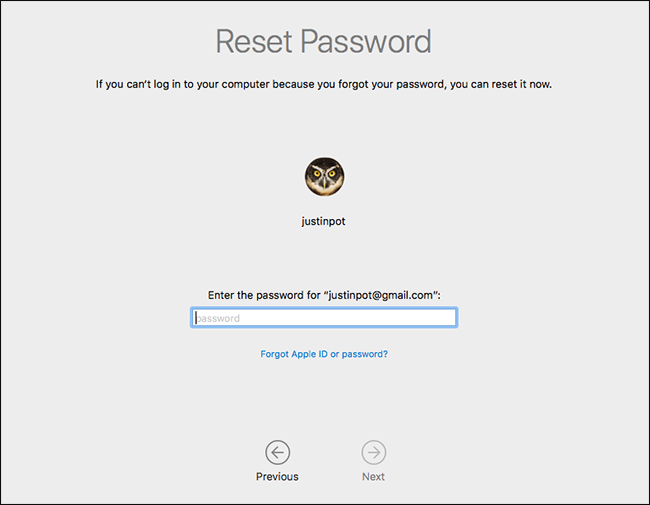
Jos sinulla ei ole Apple ID: tä, joka on sidottutiliä varten, sinun ei tarvitse käynnistää Macia uudelleen käyttääksesi tätä työkalua. Voit sen sijaan kirjoittaa palautusavaimesi suoraan kirjautumisnäytön salasanakehotteeseen. Tämä - lukuun ottamatta salasanaa - on ainoa asia, joka voi salata Mac-tietokoneellesi tallennetut tiedostot ja antaa sinulle pääsyn niihin.
Olettaen, että sinulla on tämä palautusavain, voit kirjoittaapalautusavain kirjautumisnäytön salasanakenttään. Tämä purkaa Mac-tallennustilan salauksen ja kirjaa sinut sisään. Kun olet kirjautunut sisään, voit vaihtaa salasanan Järjestelmäasetukset-ikkunan tavallisesta Käyttäjät ja ryhmät -työkalusta.
Asenna macOS uudelleen
Jos olet määrittänyt FileVault-salauksen ja sinäet voi käyttää tiliäsi - esimerkiksi jos valitset tallennuksen palautusavaimen paikallisesti ja sijoitit sen väärin - et enää voi käyttää tiedostoja Mac-tietokoneellasi. Toivottavasti sinulla on varmuuskopioita näistä tiedostoista muualla, koska alkuperäiset ovat salattuja ja ilman salasanaasi tai palautusavainta et yksinkertaisesti pääse käsiksi niihin.
SAMANKALTAISET Kuinka pyyhkiä Mac ja asentaa macOS uudelleen Scratchista
Vaikka menetät tiedostosi, jos joutit paikalleensalaustodistuksesi, Macistasi ei tule hyötyä. Voit asentaa macOS: n uudelleen ja aloittaa tyhjästä - menettämällä pääsy Mac-tietokoneellasi oleviin tiedostoihin, mutta palauttaa kyky kirjautua sisään ja käyttää sitä.

Voit tehdä tämän käynnistämällä Mac ja pitämällä Command + R asse käynnistyy. Tämä vie sinut erityiseen macOS-palautustilaan. Napsauta ”Asenna macOS” -asetusta tässä ja suorita sitten asennusprosessi asentaaksesi MacOS-ohjelman uudelleen.
Jos et muista Apple ID -salasanaasi, Applen verkkosivusto tarjoaa Apple ID -salasanan palautustyökalun, joka voi auttaa.